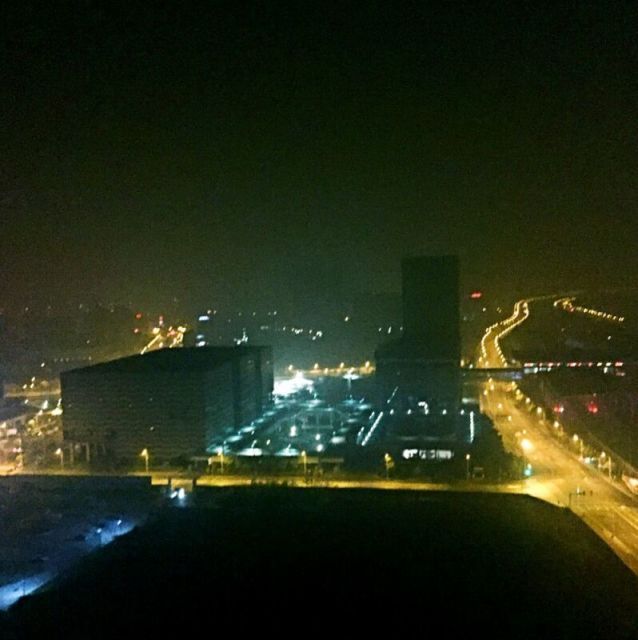hexo搭建博客之---github管理原始文件,异地更新博客
总阅读 次
对于之前的搭建过程不在详述,写在独立博客开创时里说过,这里主要还是记录一些后续搭建过程中碰到的问题。由于经常会在公司和家两地去更新博文,于是碰到了此篇文章提到的问题,下面是解决过程,个人觉得主要还是对于git的使用理解。
github搭建hexo博客原理
hexo博客的部署环境目录:
hexo博客的目录结构解析:
上传到github上的文件:
- hexo帮助把博客发送到github,同时把md文件转换成网页文件。
- hexo目录下的文件和github上的文件是不同的,public文件夹的文件通过hexo d 上传到github去了,其他的文件则留在本地目录下。
本地github上处理
对username.github.io仓库新建hexo分支,并克隆
在Github的username.github.io仓库上新建一个xxx分支,并切换到该分支,并在该仓库->Settings->Branches->Default branch中将默认分支设为xxx,save保存;然后将该仓库克隆到本地,进入该username.github.io文件目录。
完成上面步骤后,在当前目录使用Git Bash执行git branch命令查看当前所在分支,应为新建的分支xxx。将本地博客的部署文件拷贝进username.github.io文件目录
先将本地博客的部署文件(Hexo目录下的全部文件,除去图中划红线的不要拷贝)全部拷贝进username.github.io文件目录中去。拷贝之前也可以先删除原来切xxx分支时同步过来的master文件目录(那些文件没有作用)
接下来,进入username.github.io文件目录下,将该目录下的全部文件提交到xxx分支,提交之前需注意:
将themes目录以内中的主题的.git目录删除(如果有),因为一个git仓库中不能包含另一个git仓库,提交主题文件夹会失败。
可能有人会问,删除了themes目录中的.git不就不能git pull更新主题了吗,很简单,需要更新主题时在另一个地方git clone下来该主题的最新版本,然后将内容拷到当前主题目录即可提交hexo分支
执行git add .,git commit -m ‘back up hexo files’(引号内容可改),git push即可将博客的hexo部署环境提交到GitHub个人仓库的xxx分支。
master分支和xxx分支各自保存着一个版本,master分支用于保存博客静态资源,提供博客页面供人访问;xxx分支用于备份博客部署文件,供自己维护更新,两者在一个GitHub仓库内互不冲突,完美!
至此,你的博客已经可以在其他电脑上进行同步的维护和更新了
异地更新博客
将新电脑的生成的ssh key添加到GitHub账户上
在新电脑上克隆username.github.io仓库的xxx分支到本地,此时本地git仓库处于xxx分支
切换到username.github.io目录,执行npm install(由于仓库有一个.gitignore文件,里面默认是忽略掉 node_modules文件夹的,也就是说仓库的hexo分支并没有存储该目录[也不需要],所以需要install下)
到这里了就可以开始在自己的电脑上写博客了!
编辑、撰写文章或其他博客更新改动
依次执行git add .、git commit -m ‘back up hexo files’(引号内容可改)、git push指令,保证xxx分支版本最新
执行hexo d -g指令(在此之前,有时可能需要执行hexo clean),完成后就会发现,最新改动已经更新到master分支了,两个分支互不干扰!
回到本地
注意: 每次换电脑进行博客更新时,不管上次在其他电脑有没有更新,最好先git pull
按照之前的方法写自己博客,
然后将目录切换下username.github.io下,此时需要安装一下npm install,
最后执行hexo g、hexo s、hexo d等命令即可提交成功